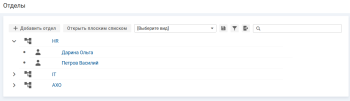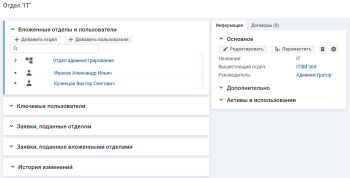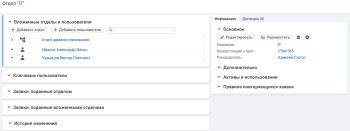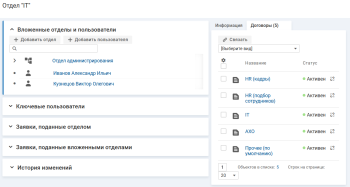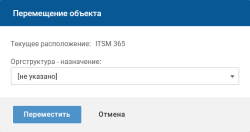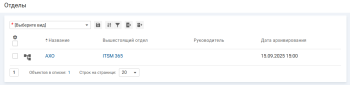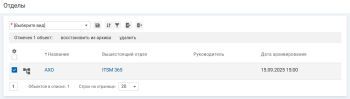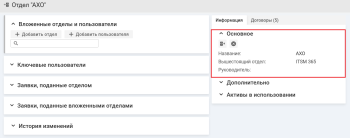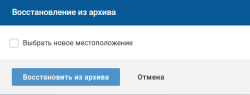Отделы
В системе доступны следующие действия с отделом:
- создание и редактирование отдела;
- перемещение отдела;
- архивирование карточки отдела;
- добавление пользователей в карточке отдела.
- Список отделов
- Карточка отдела
- Добавление отдела
- Редактирование параметров отдела
- Перемещение отдела
- Перевод карточки отдела в архив
- Просмотр архива
- Восстановление из архива
- Правила повторяющихся заявок
Список отделов
Чтобы посмотреть список отделов, в левом меню выберите "Настройки" → "Оргструктура" → "Отделы".
Список вложенных отделов (подотделы) можно просмотреть:
-
в иерархическом списке на странице "Отделы";
-
в карточках отделов верхнего уровня в блоке "Вложенные отделы и пользователи".
Карточка отдела
Чтобы перейти в карточку отдела, нажмите на название отдела в списке.
Информация на карточке отдела структурирована по блокам и вкладкам:
-
блок "Вложенные отделы и пользователи" содержит иерархический список вложенных отделов и пользователей с возможностью перехода на их карточки.
-
вкладка "Информация" содержит блоки:
- "Основное" — отображается информация об отделе: название, ссылку на вышестоящий отдел и ссылку на руководителя отдела.
-
"Дополнительно" — отображается информация о правах для пользователей, вложенных в данный отдел.
Если права указаны, то у пользователей появятся дополнительные права, наследуемые из отдела. При этом наследование прав для пользователей вложенных отделов не происходит.
- "Активы во владении" — отображаются активы, владельцем которых является данный отдел.
- "Активы в использовании" — отображаются активы, пользователем которых является данный отдел.
- "Правила повторяющихся заявок" — отображается список правил повторяющихся заявок, созданных для данного отдела.
-
вкладка "Договоры" — содержит список договоров, в которых получателем является данный отдел, с возможностью перехода на карточку договора, подробнее.
-
блок "Ключевые пользователи" — содержит список пользователей, которые являются ключевыми для данного отдела.
Ключевой пользователь - это пользователь, который видит все исходящие заявки данного отдела. Ключевой пользователь назначается администратором или руководителем этого отдела.
- блок "Заявки, поданные отделом" — содержит список исходящих заявок данного отдела.
- блок "Заявки, поданные вложенными отделами" — содержит список исходящих заявок вложенных отделов.
- блок "История изменений" — отображает последовательность изменения объекта.
Добавление отдела
Новый отдел может быть создан в системе:
- как отдел верхнего уровня на странице "Отделы";
- как вложенный в карточке любого другого отдела.
Чтобы создать отдел верхнего уровня, в списке отделов нажмите кнопку "+ Добавить отдел".
Чтобы создать вложенный отдел, в карточке отдела в блоке "Вложенные отделы и пользователи" нажмите кнопку "+ Добавить отдел".
На форме добавления отдела введите название отдела и нажмите кнопку "Сохранить".
Редактирование параметров отдела
Чтобы изменить название отдела и назначить или изменить руководителя, перейдите на карточку отдела и
На форме редактирования введите новое название отдела, укажите руководителя и нажмите кнопку "Сохранить".
Перемещение отдела
Чтобы переместить отдел (изменить его положение в оргструктуре), перейдите на карточку перемещаемого отдела и
На форме перемещения выберите новое местоположение отдела.
Перевод карточки отдела в архив
При архивировании отдела в архив попадают также все вложенные отделы и пользователи. Если вам не требуется помещать вложенные объекты в архив, измените их расположение перед архивированием родительского объекта.
Чтобы перевести карточку отдела в архив, перейдите на карточку перемещаемого отдела и и подтвердите действие.
После архивирования:
- Карточка отдела и вложенные в нее карточки отделов и сотрудников будут помещены в архив и доступны для просмотра в списке архивных объектов.
- Если пользователь является сотрудником архивируемого отдела или его вложенного отдела, то он также будет помещен в архив.
- Отдел нельзя будет выбрать заказчиком в заявках.
- Пользователи, состоящие в архивном отделе, не смогут авторизоваться в системе.
- Значение атрибута "Лицензия" в карточке сотрудников отдела не изменяется. Занимаемая лицензия освобождается.
- Если сотрудники архивируемого отдела являются руководителем отдела, директором компании, лидером команды, то соответствующий атрибут в карточке отдела, компании или команды становится пустым, ссылка на сотрудника удаляется.
- Вся история активностей от отдела, вложенных отделов и их сотрудников сохранится в системе
- Если вернуть верхнеуровневый объект из архива, то вложенные объекты остаются в архиве.
Просмотр архива
Чтобы просмотреть список архивных отделов, в левом меню выберите пункт "Настройки" → "Оргструктура" → "Отделы" и нажмите кнопку "Открыть плоским списком".
В открывшемся списке нажмите иконку на панели действий списка. На экране отобразится список архивных объектов.
Чтобы выйти из режима просмотра архива, нажмите иконку .
Восстановление из архива
Если восстановить верхнеуровневый объект из архива, то вложенные объекты остаются в архиве.
Для восстановления отдела из архива необходимо, чтобы его верхнеуровневый отдел был неархивным. Для этого предварительно восстановите из архива верхнеуровневый отдел или при восстановлении из архива выберите новое местоположение для отдела.
В списке архивных объектов
Чтобы посмотреть список архивных объектов, на странице "Отделы" перейдите к плоскому виду списка и нажмите иконку на панели действий списка.
В списке архивных объектов установите флажок у объектов для восстановления и на панели массовых операций нажмите ссылку "Восстановить из архива".
В карточке архивного объекта
В списке архивных объектов перейдите на карточку архивного объекта и в блоке "Основное" нажмите иконку "Восстановить из архива".
На форме восстановления из архива выберите новое местоположение для отдела, если верхнеуровневый отдел в архиве, и нажмите кнопку "Восстановить из архива".
Правила повторяющихся заявок
Правила повторяющихся заявок используются в работе процесса "Повторяющиеся активности". Включение и выключение процесса выполняется меткой "Повторяющиеся активности" в интерфейсе технолога в разделе "Настройка бизнес процессов → Метки", подробнее.
Работа с правилами повторяющихся заявок доступна Администратору. Описание настройки правила повторяющихся заявок приведено в разделе Настройка правил повторяющихся заявок для заказчиков.